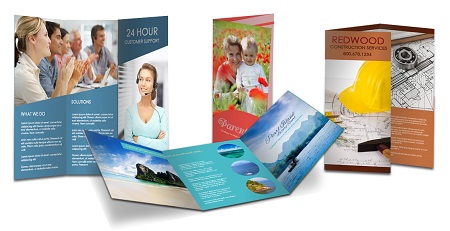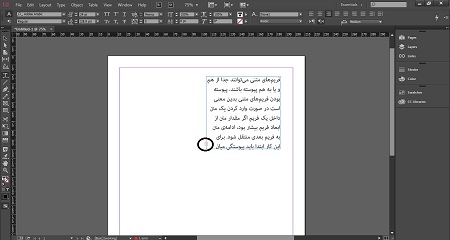آموزش گام به گام ترکیب یک تصویر با متن در ایندیزاین
- مجموعه: گرافیک دستی و کامپیوتری
آموزش جایگذاری و تنظیم تصاویر داخل متن در ایندیزاین
حتماً تا به حال اسم نرم افزار adobe photoshop به گوشتان خورده است و شاید با این نرمافزار آشنا باشید .شرکت سازنده این نرم افزار شرکت adobe یکی از بهترین شرکت های سازنده نرم افزار می باشد .این شرکت نرم افزار کاربردی دیگری نیز برای طراحی کردن ، ویرایش کردن عکس و فیلم و ترکیب عکس و متن تولید کرده است. نام این نرم افزار adobe indesign ccمی باشد. در این مقاله می خواهیم شما را با این نرمافزار آشنا کنیم و ترکیب عکس و متن در این نرم افزار را به طور خلاصه بیان کنیم.
نرم افزار ایندیزاین
نرم افزار ایندیزاین در زمینه های زیاد کاربرد دارد و برای تولید کاغذهای تبلیغاتی ،تولید بروشور، چاپ مجلات ، کارت ویزیت ، کاتالوگ ها و ... به کار می رود.
به طور کلی نرم افزار ایندیزاین برای طراحی و چاپ استفاده می شود . کار با نرم افزار ایندیزاین بسیار ساده و آسان است و به راحتی کاربر می تواند از این نرم افزار استفاده کند. نرم افزار ایندیزاین قسمتی از مجموعه عظیم creative could است. این نرم افزار برای طراحی کردن صفحات مجلات و به طور کلی برای افرادی که انتشارات دارند و در صنعت چاپ درگیر هستند استفاده میشود. این نرم افزار به نسبت نرم افزارهای تولید شده توسط شرکتهای دیگر قویتر و کار با آن ساده تر است.
از این نرم افزار در طراحی وب سایت نیز استفاده می شود. با نرم افزار ایندیزاین میتوان صفحات متنوع و منحصر به فرد تولید کرد. همه افرادی که با این نرم افزار آشنا میشوند معمولاً به سرعت به دنبال یادگیری این نرم افزار میروند.
نرم افزار ایندیزاین از نرم افزارهای فتوشاپ و ایلوستریتور نیز پشتیبانی می کند که هر دو نرم افزار تولید شده شرکت adobe هستند. این تعامل و پشتیبانی باعث می شود که برای طراحی از فتوشاپ و ایلوستریتور نیز کمک گرفت و آن طرح را به ایندیزاین انتقال داد. این قابلیت در نرم افزار های مشابه وجود ندارد و همین امر باعث شده که نرم افزارهای طراحی دیگر توان رقابت با نرم افزار ایندیزاین را نداشته باشند.
در این نرم افزار به راحتی می توان قالب های متنی را به صورت ستونی یا هر شکل دیگر ایجاد نمایید. از ویژگی های دیگر نرم افزار ایندیزاین فرم خروجی آن است که تمام فرم های خروجی را خودش برای چاپ آماده میکند و نیازی نیست طراح آنها را آماده کند.
راه های آموزش و یادگیری نرم افزار ایندیزاین
- آموزش آنلاین
- کتابهای آموزشی این نرم افزار وجود دارد و با تهیه کردن این کتاب و استفاده از آن می توان آموزش دید.
- کلاس های حضوری
- دیدن فیلم های آموزشی موجود در اینترنت
ترکیب عکس و متن در نرم افزار ایندیزاین
یکی از امکانات این نرم افزار این است که میتوان در آن عکس را طراحی و با متن به راحتی ترکیب کرد و مثلاً بر روی یک مجله چاپ کرد. برای این کار باید نرم افزار را روی کامپیوتر یا لپ تاپ نصب کنید و تصاویری با وضوح بالا تهیه کنید.
مرحله اول ترکیب عکس و متن در ایندیزاین
برای شروع یک سند را از مسیر file / new / document انتخاب کنید. تعداد صفحات را به تعداد نیاز انتخاب کنید و bleed را روی ۲ میلی متر تنظیم کنید. حاشیه bottom و top را روی ۱۰ میلیمتر، حاشیه داخلی را روی ۱۳ میلیمتر و حاشیه خارجی را روی ۲۰ میلیمتر تنظیم کنید و سپس create را بزنید . با این کار شما تعدادی صفحه را با حاشیه های مشخص انتخاب می کنید که آماده انجام تغییرات است.
مرحله دوم ترکیب عکس و متن در ایندیزاین
برای اینکه شما در نرم افزار ایندیزاین بتوانید یک متن را تایپ یا از جایی کپی کنید و وارد کنید باید ابتدا یک باکس text ایجاد کنید. برای ایجاد این باکس در نوار ابزار گزینه type وجود دارد که با علامت Tمشخص است. روی این علامت کلیک کنید و بعد روی محلی که می خواهید متن را تایپ کنید کلیک کرده و آن را بکشید و فضای مورد نیاز متن خود را ایجاد کنید.
اگر متنی که می خواهید کپی کنید یا تایپ کنید به زبان فارسی است ابتدا شما باید متن را کپی کنید یا در نرم افزار word تایپ کنید و بعد آن را به باکس textکپی کنید .اما متن به درستی نوشته نمی شود. برای تنظیم این مورد باید ابتدا متن را در باکس انتخاب کنید و سپس از نوار ابزار گزینه caracter را انتخاب کنید در کادر باز شده یک فونت فارسی را انتخاب کنید حالا متن شما نمایش داده می شود اما حروف از هم جدا هستند.
برای رفع این مشکل گزینه paragraph را انتخاب کرده و در قسمت تنظیمات آن گزینه word ready paragraph composer را انتخاب کنید. حالا متن شما به طور صحیح نوشته می شود.
در قسمت caracter تنظیمات متن مثل: تنظیم فونت ، تنظیم حالت های مختلف فونت، اندازه فونت ، فاصله بین سطرها ، فاصله بین کلمات، ارتفاع حروف، عرض حروف و ... وجود دارد.
مرحله سوم ترکیب عکس و متن در ایندیزاین
برای وارد کردن تصویر در نرم افزار ایندیزاین می توانید کلیدهای ctrl + D را فشار دهید و تصویر وارد می شود. در غیر این صورت می توان از قسمت فایل تصویر را وارد کرد.
حالا اگر بخواهید که متنی که وارد کردهاید دور تا دور تصویر وارد شده قرار بگیرد باید به قسمت text wrap بروید سپس تصویری که وارد کرده اید را انتخاب کنید در قسمت text wrap چندین حالت برای قرارگیری متن به دور تصویر وجود دارد اگر گزینه wrap around bounding box را انتخاب کنید متن دورتادور تصویر شما قرار می گیرد.
اگر متن به تصویر چسبیده است میتوان در قسمت text wrap اندازه ای برای آن تعیین کرد تا متن از تصویر فاصله بگیرد. سایر تنظیمات نیز در همین قسمت وجود دارد.
اگر بخواهید تصویری که وارد می کنید شکل خاصی داشته باشد یا در یک فریم خاصی قرار بگیرد باید در قسمت نوار ابزار گزینه مربوط به فریم ellipse frame tool کلیک کنید و فریم مورد نظر را انتخاب کنید حالا این فریم را در محل مورد نظر با کلیک کردن و کشیدن اعمال کنید حالا داخل فریم کلیک کرده و تصویر مورد نظر را با استفاده از ctrl D یا راه دیگر وارد کنید.
حالا اگر باز هم می خواهید که متن دور تا دور تصویر قرار بگیرد از همان راه قبلی یعنی در قسمت text wrap گزینه مورد نظر را انتخاب کرده و تنظیمات لازم را انجام دهید . نکته دیگری که در اینجا باید به آن اشاره کنیم این است که زمانی که شما تصویر را وارد نرم افزار می کنید اگر می خواهید که متن دورتا دور اندازه اصلی تصویر قرار بگیرد باید از گزینه دیگری در قسمت text wrap استفاده کنید. این گزینه wrap object می باشد. با انتخاب این گزینه متن دورتا دور اندازه تصویر اصلی قرار می گیرد نه دورتا دور اندازه ای که شما به تصویر داده اید.
این قسمتی از قابلیت های نرم افزار ایندیزاین بود که به صورت خلاصه برای شما ارائه شد و اگر علاقه مند به تولید و طراحی تصاویر خاص هستید بهتر است که برای آموزش کامل این نرم افزار اقدام کنید.
گردآوری : بخش کامپیوتر و اینترنت بیتوته